如何清洁电脑显示器?
如何正确清洁电脑屏幕和键盘
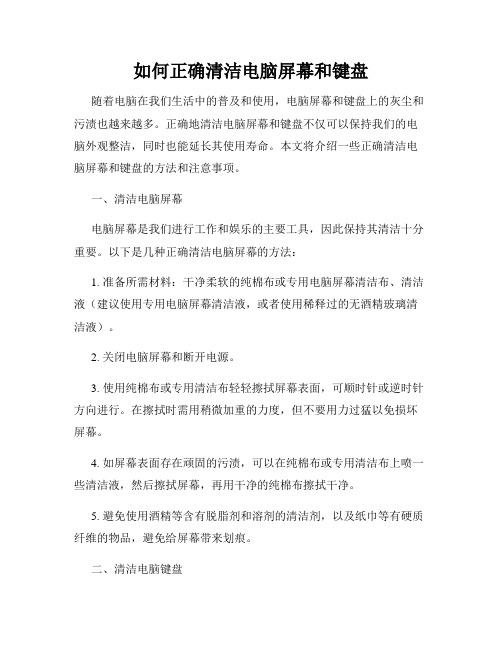
如何正确清洁电脑屏幕和键盘随着电脑在我们生活中的普及和使用,电脑屏幕和键盘上的灰尘和污渍也越来越多。
正确地清洁电脑屏幕和键盘不仅可以保持我们的电脑外观整洁,同时也能延长其使用寿命。
本文将介绍一些正确清洁电脑屏幕和键盘的方法和注意事项。
一、清洁电脑屏幕电脑屏幕是我们进行工作和娱乐的主要工具,因此保持其清洁十分重要。
以下是几种正确清洁电脑屏幕的方法:1. 准备所需材料:干净柔软的纯棉布或专用电脑屏幕清洁布、清洁液(建议使用专用电脑屏幕清洁液,或者使用稀释过的无酒精玻璃清洁液)。
2. 关闭电脑屏幕和断开电源。
3. 使用纯棉布或专用清洁布轻轻擦拭屏幕表面,可顺时针或逆时针方向进行。
在擦拭时需用稍微加重的力度,但不要用力过猛以免损坏屏幕。
4. 如屏幕表面存在顽固的污渍,可以在纯棉布或专用清洁布上喷一些清洁液,然后擦拭屏幕,再用干净的纯棉布擦拭干净。
5. 避免使用酒精等含有脱脂剂和溶剂的清洁剂,以及纸巾等有硬质纤维的物品,避免给屏幕带来划痕。
二、清洁电脑键盘电脑键盘是我们所用到最频繁的电脑周边设备之一,经常会积累各种灰尘、食物残渣等。
以下是几种正确清洁电脑键盘的方法:1. 准备所需材料:专用电脑键盘清洁液、键盘刷(或者软毛刷)、气泡喷雾罐。
2. 断开键盘与电脑的连接,以免误触。
3. 使用键盘刷或软毛刷,彻底清除键盘上的灰尘和杂质。
可以将键盘翻转过来,用刷子轻轻刷拭键盘间隙,将灰尘吹散。
4. 使用专用电脑键盘清洁液,喷洒在干净的纯棉布上。
然后,轻轻擦拭键盘的每一个键位,注意不要将液体直接喷洒在键盘上,以免滴入键盘内部。
5. 使用气泡喷雾罐,将压缩气体喷射到键盘的缝隙中,以清除难以清洁的灰尘和污垢。
6. 擦拭键盘外壳。
用湿纯棉布轻轻擦拭键盘的外壳,注意不要让水滴进入键盘内部。
7. 让键盘完全干燥后再连接到电脑上。
三、清洁注意事项1. 在清洁过程中,请务必先断开电源和与电脑的连接,确保安全。
2. 避免使用过多的清洁液,以免液体渗入电子设备内部。
电脑屏幕清洁方法
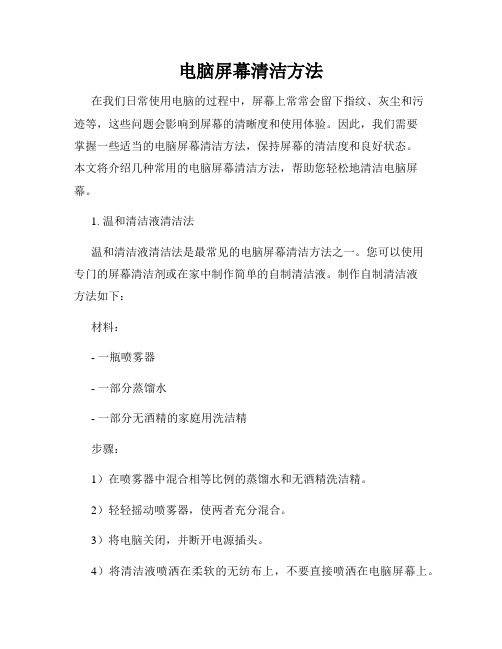
电脑屏幕清洁方法在我们日常使用电脑的过程中,屏幕上常常会留下指纹、灰尘和污迹等,这些问题会影响到屏幕的清晰度和使用体验。
因此,我们需要掌握一些适当的电脑屏幕清洁方法,保持屏幕的清洁度和良好状态。
本文将介绍几种常用的电脑屏幕清洁方法,帮助您轻松地清洁电脑屏幕。
1. 温和清洁液清洁法温和清洁液清洁法是最常见的电脑屏幕清洁方法之一。
您可以使用专门的屏幕清洁剂或在家中制作简单的自制清洁液。
制作自制清洁液方法如下:材料:- 一瓶喷雾器- 一部分蒸馏水- 一部分无酒精的家庭用洗洁精步骤:1)在喷雾器中混合相等比例的蒸馏水和无酒精洗洁精。
2)轻轻摇动喷雾器,使两者充分混合。
3)将电脑关闭,并断开电源插头。
4)将清洁液喷洒在柔软的无纺布上,不要直接喷洒在电脑屏幕上。
5)用湿润的布轻轻擦拭屏幕表面,注意不要用力擦拭,以免刮伤屏幕。
6)用干净的干布擦拭干净屏幕上的水迹。
7)插上电源,打开电脑并检查屏幕是否干净。
2. 柔软干净布清洁法除了使用清洁液方法,您还可以使用柔软干净布清洁法。
这种方法适用于没有明显污渍的屏幕清洁,比如常见的灰尘。
步骤:1)关闭电脑,并断开电源插头。
2)取一块干净、柔软的无纺布或微纤维布。
3)轻轻擦拭屏幕表面,确保布料干燥和干净。
4)使用柔和而均匀的压力擦拭屏幕,以避免划痕。
5)如果有顽固的污渍,可以稍微加湿布料,但务必确保布料不会弄湿屏幕。
6)擦拭过程中,可以按照从上到下、从左到右的方向进行,以确保彻底地清洁整个屏幕。
7)最后,用干净的干布擦拭干净屏幕上的水迹。
8)插上电源,打开电脑并检查屏幕是否干净。
3. 不建议使用的清洁物品在清洁电脑屏幕时,需要注意避免使用以下物品:- 含有酒精、酸、氨或溶剂的清洁剂:这些物品可能会对屏幕表面造成损害。
- 粗糙或有纤维的布:这些布料可能会划伤屏幕或留下细小的纤维颗粒。
- 纸巾或抹布:纸巾可能会在屏幕上留下纸屑,使用不适当的抹布可能会刮伤屏幕。
总结:通过采取适当的清洁方法,我们可以保持电脑屏幕的清洁度和良好状态。
电脑屏幕清洗技巧
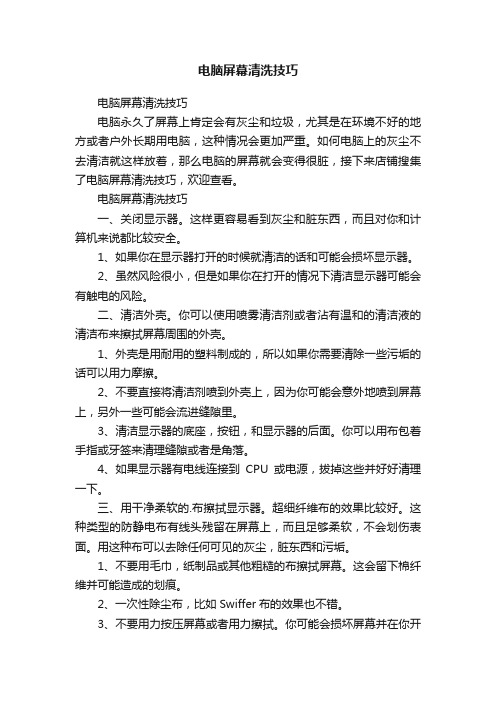
电脑屏幕清洗技巧电脑屏幕清洗技巧电脑永久了屏幕上肯定会有灰尘和垃圾,尤其是在环境不好的地方或者户外长期用电脑,这种情况会更加严重。
如何电脑上的灰尘不去清洁就这样放着,那么电脑的屏幕就会变得很脏,接下来店铺搜集了电脑屏幕清洗技巧,欢迎查看。
电脑屏幕清洗技巧一、关闭显示器。
这样更容易看到灰尘和脏东西,而且对你和计算机来说都比较安全。
1、如果你在显示器打开的时候就清洁的话和可能会损坏显示器。
2、虽然风险很小,但是如果你在打开的情况下清洁显示器可能会有触电的风险。
二、清洁外壳。
你可以使用喷雾清洁剂或者沾有温和的清洁液的清洁布来擦拭屏幕周围的外壳。
1、外壳是用耐用的塑料制成的,所以如果你需要清除一些污垢的话可以用力摩擦。
2、不要直接将清洁剂喷到外壳上,因为你可能会意外地喷到屏幕上,另外一些可能会流进缝隙里。
3、清洁显示器的底座,按钮,和显示器的后面。
你可以用布包着手指或牙签来清理缝隙或者是角落。
4、如果显示器有电线连接到CPU或电源,拔掉这些并好好清理一下。
三、用干净柔软的.布擦拭显示器。
超细纤维布的效果比较好。
这种类型的防静电布有线头残留在屏幕上,而且足够柔软,不会划伤表面。
用这种布可以去除任何可见的灰尘,脏东西和污垢。
1、不要用毛巾,纸制品或其他粗糙的布擦拭屏幕。
这会留下棉纤维并可能造成的划痕。
2、一次性除尘布,比如Swiffer布的效果也不错。
3、不要用力按压屏幕或者用力擦拭。
你可能会损坏屏幕并在你开启的时候发生变色。
4、如果你的屏幕非常脏,你可以冲洗或者换一块布。
逐步温和地清洁。
四、避免使用含有氨、丙酮的产品。
这些物质会很容易地破坏你的屏幕,尤其是防眩光的屏幕。
1、擦拭屏幕的时候尽可能用普通的水。
2、购买专业的屏幕清洁液。
检查你的用户手册以确保它对你的显示器是安全的。
3、你也可以自制温和的清洁剂,混合水和等量的白醋。
用清洁布蘸取一些清洁剂(不要太湿)。
4、你也可以混合同等剂量的伏特加酒或异丙醇作为另一种清洁剂。
电脑屏幕清洁操作规程
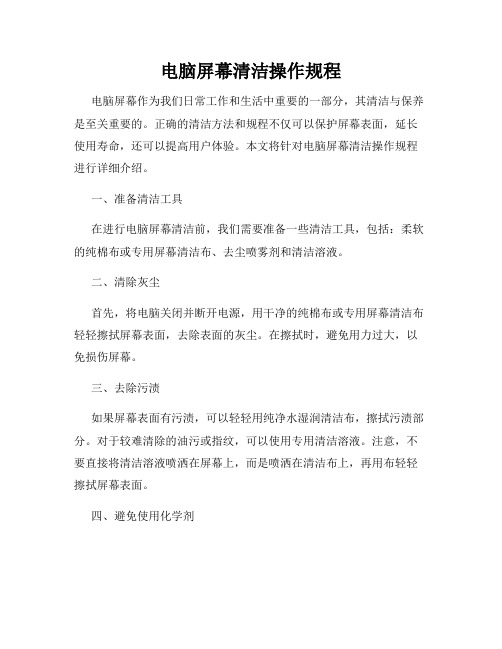
电脑屏幕清洁操作规程电脑屏幕作为我们日常工作和生活中重要的一部分,其清洁与保养是至关重要的。
正确的清洁方法和规程不仅可以保护屏幕表面,延长使用寿命,还可以提高用户体验。
本文将针对电脑屏幕清洁操作规程进行详细介绍。
一、准备清洁工具在进行电脑屏幕清洁前,我们需要准备一些清洁工具,包括:柔软的纯棉布或专用屏幕清洁布、去尘喷雾剂和清洁溶液。
二、清除灰尘首先,将电脑关闭并断开电源,用干净的纯棉布或专用屏幕清洁布轻轻擦拭屏幕表面,去除表面的灰尘。
在擦拭时,避免用力过大,以免损伤屏幕。
三、去除污渍如果屏幕表面有污渍,可以轻轻用纯净水湿润清洁布,擦拭污渍部分。
对于较难清除的油污或指纹,可以使用专用清洁溶液。
注意,不要直接将清洁溶液喷洒在屏幕上,而是喷洒在清洁布上,再用布轻轻擦拭屏幕表面。
四、避免使用化学剂在清洁电脑屏幕时,绝对不要使用含有酒精、氨水、氯化物或其他化学剂的清洁剂。
这些化学剂可能会对屏幕造成腐蚀性损害,导致屏幕出现斑点或划痕。
五、小心触摸屏幕如今,许多电脑屏幕都具有触摸屏功能。
在进行屏幕清洁时,一定要小心避免触摸屏幕,以免留下指纹和污渍。
如果触摸屏有污渍,可以使用专用触摸屏清洁液和触摸屏清洁布进行清洁。
六、定期清洁为了保持电脑屏幕的清洁和亮度,建议每隔一段时间进行定期清洁。
具体频率可根据使用环境和频率而定,但一般建议至少每月进行一次清洁操作。
七、注意事项- 清洁时,避免用力过大,以免损坏屏幕。
- 清洁布要保持干净,以免在擦拭屏幕时将灰尘和污渍带入。
- 清洁时,注意避免将液体溅入电脑的内部或其他部件上。
-在清理过程中,确保电脑和显示器都关闭并断开电源。
-避免长时间触摸屏幕,以避免影响使用寿命。
结语通过良好的清洁操作规程,我们可以保护电脑屏幕,延长其使用寿命,同时提高使用体验。
遵循上述步骤和注意事项,您可以轻松地进行电脑屏幕清洁,并保持屏幕始终干净明亮。
祝您有一个清洁而舒适的使用体验!。
电脑设备清洁技巧保持设备整洁
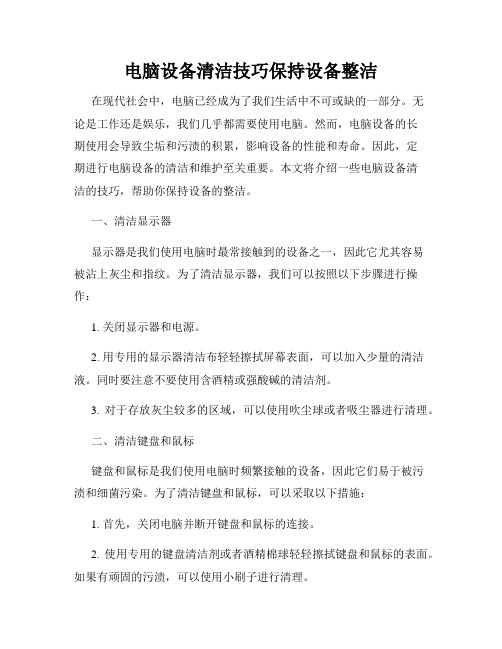
电脑设备清洁技巧保持设备整洁在现代社会中,电脑已经成为了我们生活中不可或缺的一部分。
无论是工作还是娱乐,我们几乎都需要使用电脑。
然而,电脑设备的长期使用会导致尘垢和污渍的积累,影响设备的性能和寿命。
因此,定期进行电脑设备的清洁和维护至关重要。
本文将介绍一些电脑设备清洁的技巧,帮助你保持设备的整洁。
一、清洁显示器显示器是我们使用电脑时最常接触到的设备之一,因此它尤其容易被沾上灰尘和指纹。
为了清洁显示器,我们可以按照以下步骤进行操作:1. 关闭显示器和电源。
2. 用专用的显示器清洁布轻轻擦拭屏幕表面,可以加入少量的清洁液。
同时要注意不要使用含酒精或强酸碱的清洁剂。
3. 对于存放灰尘较多的区域,可以使用吹尘球或者吸尘器进行清理。
二、清洁键盘和鼠标键盘和鼠标是我们使用电脑时频繁接触的设备,因此它们易于被污渍和细菌污染。
为了清洁键盘和鼠标,可以采取以下措施:1. 首先,关闭电脑并断开键盘和鼠标的连接。
2. 使用专用的键盘清洁剂或者酒精棉球轻轻擦拭键盘和鼠标的表面。
如果有顽固的污渍,可以使用小刷子进行清理。
3. 清洁键盘和鼠标之后,要彻底擦干并确保其完全干燥后再重新连接到电脑上。
三、清洁机箱和散热器机箱和散热器是电脑内部重要的组成部分,其通风性能直接影响电脑的稳定性和散热效果。
为了保持机箱和散热器的效果,我们应该定期进行清洁:1. 首先,关闭电脑并断开电源。
2. 打开机箱,使用吹尘球或吸尘器清理机箱内部的灰尘和杂物。
同时,注意避免过度用力或使用尖锐工具对待电脑内部部件。
3. 清洁散热器时,可以使用毛刷或喷气罐清除堆积在散热器风扇上的灰尘。
4. 清洁完成后,正确关闭机箱,并将电脑重新连接到电源上。
四、保持周边环境整洁除了对电脑设备本身进行清洁外,保持设备周边环境的整洁也很重要。
我们应该定期清理工作台和设备附近的区域,清除灰尘和杂物,并保持空气流通。
另外,可以考虑使用电脑设备保护套、键盘膜等配件,防止污渍和灰尘直接接触设备表面,从而减少清洁的频率。
电脑显示器的清洁与保养方法
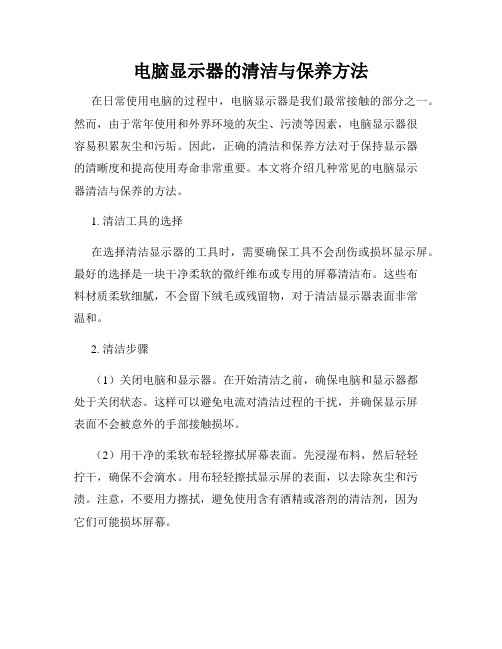
电脑显示器的清洁与保养方法在日常使用电脑的过程中,电脑显示器是我们最常接触的部分之一。
然而,由于常年使用和外界环境的灰尘、污渍等因素,电脑显示器很容易积累灰尘和污垢。
因此,正确的清洁和保养方法对于保持显示器的清晰度和提高使用寿命非常重要。
本文将介绍几种常见的电脑显示器清洁与保养的方法。
1. 清洁工具的选择在选择清洁显示器的工具时,需要确保工具不会刮伤或损坏显示屏。
最好的选择是一块干净柔软的微纤维布或专用的屏幕清洁布。
这些布料材质柔软细腻,不会留下绒毛或残留物,对于清洁显示器表面非常温和。
2. 清洁步骤(1)关闭电脑和显示器。
在开始清洁之前,确保电脑和显示器都处于关闭状态。
这样可以避免电流对清洁过程的干扰,并确保显示屏表面不会被意外的手部接触损坏。
(2)用干净的柔软布轻轻擦拭屏幕表面。
先浸湿布料,然后轻轻拧干,确保不会滴水。
用布轻轻擦拭显示屏的表面,以去除灰尘和污渍。
注意,不要用力擦拭,避免使用含有酒精或溶剂的清洁剂,因为它们可能损坏屏幕。
(3)清洁边框和底座。
同样使用微纤维布或柔软的布料,擦拭显示器边框和底座。
如果有顽固的污渍,可以在布上轻轻喷一些清洁剂,但不要直接喷在显示器上。
(4)清洁键盘和鼠标。
为了保持整体卫生,清洁显示器的同时,也要清洁键盘和鼠标。
可以使用清洁棉签或专用的键盘清洁喷雾来清洁键盘上的污渍和灰尘,用潮湿的布擦拭鼠标的表面。
3. 防尘和保养(1)避免长时间使用。
长时间使用显示屏容易导致过热和亮度衰减。
为了延长显示器的使用寿命,应该适当休息和定时关闭显示器。
(2)防止阳光直射。
长时间的阳光直射会加速显示屏的老化和退色。
因此,在使用显示器时,应该避免将其放在阳光直射的地方。
(3)定期除尘。
为了保持显示器的清洁,应该定期除尘。
使用柔软的刷子或吹风机的低风速来清除显示器背面和边框上的灰尘。
(4)定期校准和调整。
显示器的校准和调整可以提高显示画面的质量和减少眼部不适。
根据显示器的使用手册,定期对显示器进行校准和调整。
电脑显示器的清洁与维护
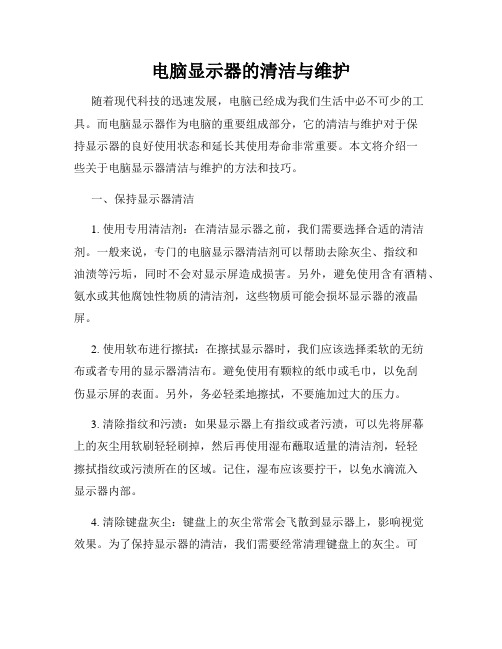
电脑显示器的清洁与维护随着现代科技的迅速发展,电脑已经成为我们生活中必不可少的工具。
而电脑显示器作为电脑的重要组成部分,它的清洁与维护对于保持显示器的良好使用状态和延长其使用寿命非常重要。
本文将介绍一些关于电脑显示器清洁与维护的方法和技巧。
一、保持显示器清洁1. 使用专用清洁剂:在清洁显示器之前,我们需要选择合适的清洁剂。
一般来说,专门的电脑显示器清洁剂可以帮助去除灰尘、指纹和油渍等污垢,同时不会对显示屏造成损害。
另外,避免使用含有酒精、氨水或其他腐蚀性物质的清洁剂,这些物质可能会损坏显示器的液晶屏。
2. 使用软布进行擦拭:在擦拭显示器时,我们应该选择柔软的无纺布或者专用的显示器清洁布。
避免使用有颗粒的纸巾或毛巾,以免刮伤显示屏的表面。
另外,务必轻柔地擦拭,不要施加过大的压力。
3. 清除指纹和污渍:如果显示器上有指纹或者污渍,可以先将屏幕上的灰尘用软刷轻轻刷掉,然后再使用湿布蘸取适量的清洁剂,轻轻擦拭指纹或污渍所在的区域。
记住,湿布应该要拧干,以免水滴流入显示器内部。
4. 清除键盘灰尘:键盘上的灰尘常常会飞散到显示器上,影响视觉效果。
为了保持显示器的清洁,我们需要经常清理键盘上的灰尘。
可以使用吹风机或者专用的键盘清洁器来除去灰尘,然后再进行显示器的清洁。
二、注意显示器的维护1. 避免长时间显示静态画面:长时间显示静态画面会导致显示器出现残影或烧屏现象,从而影响显示效果。
为了避免这种情况发生,我们可以定期更换桌面壁纸、开启屏保或者设定显示器自动休眠。
2. 控制显示器的亮度:过高的亮度不仅会造成视觉疲劳,还会加速液晶屏的老化。
因此,在使用显示器时,我们应该将亮度调至适宜的水平,既能满足我们的需求,又能减少显示器的损耗。
3. 避免折叠电脑屏幕:如果您使用的是可折叠屏幕的笔记本电脑,那么在折叠时一定要小心。
不当的折叠姿势会使电脑屏幕遭受压力,导致屏幕破裂或出现透明斑点。
因此,折叠时要轻柔并避免对屏幕施加压力。
电脑显示器的清洁与维护方法
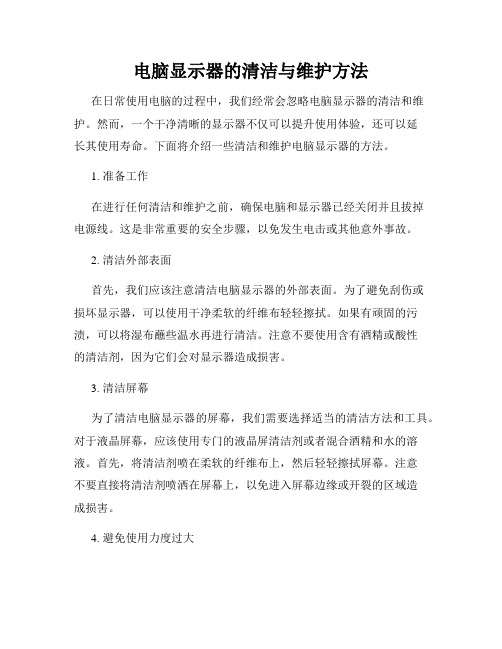
电脑显示器的清洁与维护方法在日常使用电脑的过程中,我们经常会忽略电脑显示器的清洁和维护。
然而,一个干净清晰的显示器不仅可以提升使用体验,还可以延长其使用寿命。
下面将介绍一些清洁和维护电脑显示器的方法。
1. 准备工作在进行任何清洁和维护之前,确保电脑和显示器已经关闭并且拔掉电源线。
这是非常重要的安全步骤,以免发生电击或其他意外事故。
2. 清洁外部表面首先,我们应该注意清洁电脑显示器的外部表面。
为了避免刮伤或损坏显示器,可以使用干净柔软的纤维布轻轻擦拭。
如果有顽固的污渍,可以将湿布蘸些温水再进行清洁。
注意不要使用含有酒精或酸性的清洁剂,因为它们会对显示器造成损害。
3. 清洁屏幕为了清洁电脑显示器的屏幕,我们需要选择适当的清洁方法和工具。
对于液晶屏幕,应该使用专门的液晶屏清洁剂或者混合酒精和水的溶液。
首先,将清洁剂喷在柔软的纤维布上,然后轻轻擦拭屏幕。
注意不要直接将清洁剂喷洒在屏幕上,以免进入屏幕边缘或开裂的区域造成损害。
4. 避免使用力度过大在清洁电脑显示器时,需要注意力度不要过大。
使用过大的力度可能会导致屏幕表面刮伤或压痕。
尽量使用平均一致的力度进行清洁,并避免使用尖锐的物体直接接触屏幕。
5. 防止积尘和指纹为了保持电脑显示器的清洁,我们可以定期使用软毛刷或吹风机将屏幕上的灰尘吹走。
另外,应该避免用手直接触摸屏幕,因为手上的汗水和油脂会留下指纹并且难以清除。
6. 避免长时间暴露在阳光下电脑显示器应该避免长时间暴露在阳光直射下。
阳光中的紫外线会导致屏幕变黄或出现烧坏的情况。
因此,尽量将显示器放置在避光的位置,或者使用遮光窗帘来避免阳光直射。
7. 定期进行维护除了日常清洁,我们还需要定期进行维护来确保电脑显示器的良好工作状态。
可以使用压缩空气罐清除键盘和显示器之间的灰尘,同时检查连接线和电源线是否松动或磨损。
如果发现问题,应尽快修复或更换。
总结一下,电脑显示器的清洁与维护需要我们的细心呵护。
通过正确的清洁方法和定期维护,我们可以保持显示器的清晰度和寿命,提供更好的使用体验。
显示器的正确清洁方法
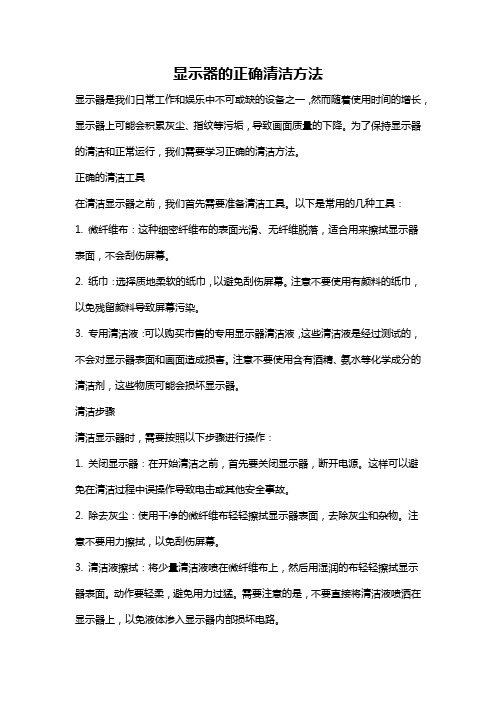
显示器的正确清洁方法显示器是我们日常工作和娱乐中不可或缺的设备之一,然而随着使用时间的增长,显示器上可能会积累灰尘、指纹等污垢,导致画面质量的下降。
为了保持显示器的清洁和正常运行,我们需要学习正确的清洁方法。
正确的清洁工具在清洁显示器之前,我们首先需要准备清洁工具。
以下是常用的几种工具:1. 微纤维布:这种细密纤维布的表面光滑、无纤维脱落,适合用来擦拭显示器表面,不会刮伤屏幕。
2. 纸巾:选择质地柔软的纸巾,以避免刮伤屏幕。
注意不要使用有颜料的纸巾,以免残留颜料导致屏幕污染。
3. 专用清洁液:可以购买市售的专用显示器清洁液,这些清洁液是经过测试的,不会对显示器表面和画面造成损害。
注意不要使用含有酒精、氨水等化学成分的清洁剂,这些物质可能会损坏显示器。
清洁步骤清洁显示器时,需要按照以下步骤进行操作:1. 关闭显示器:在开始清洁之前,首先要关闭显示器,断开电源。
这样可以避免在清洁过程中误操作导致电击或其他安全事故。
2. 除去灰尘:使用干净的微纤维布轻轻擦拭显示器表面,去除灰尘和杂物。
注意不要用力擦拭,以免刮伤屏幕。
3. 清洁液擦拭:将少量清洁液喷在微纤维布上,然后用湿润的布轻轻擦拭显示器表面。
动作要轻柔,避免用力过猛。
需要注意的是,不要直接将清洁液喷洒在显示器上,以免液体渗入显示器内部损坏电路。
4. 去除指纹和污渍:对于顽固的指纹和污渍,可以用湿润的纸巾轻轻擦拭,或者使用少量清洁液清除,然后用干净的纸巾擦拭干燥。
5. 干燥和检查:最后,用干净的纸巾或者微纤维布轻轻擦拭显示器表面,确保干燥无水渍。
然后仔细检查屏幕,确认没有残留的污垢或清洁液。
注意事项在清洁显示器时,还需要注意以下事项:1. 避免使用力过猛:为了保护显示器的表面,擦拭时不要用力过猛,以免刮伤或损坏屏幕。
2. 避免使用化学物品:除了专用清洁液,不要使用其他化学物品清洁显示器,以免损坏显示屏。
3. 避免直射阳光:长时间直射阳光会加速显示器老化,因此应将显示器放置在避光的位置,保持清洁。
如何正确清洁电脑屏幕
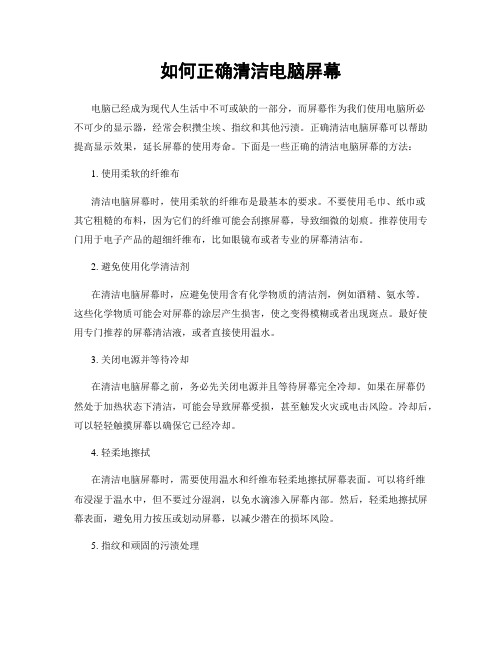
如何正确清洁电脑屏幕电脑已经成为现代人生活中不可或缺的一部分,而屏幕作为我们使用电脑所必不可少的显示器,经常会积攒尘埃、指纹和其他污渍。
正确清洁电脑屏幕可以帮助提高显示效果,延长屏幕的使用寿命。
下面是一些正确的清洁电脑屏幕的方法:1. 使用柔软的纤维布清洁电脑屏幕时,使用柔软的纤维布是最基本的要求。
不要使用毛巾、纸巾或其它粗糙的布料,因为它们的纤维可能会刮擦屏幕,导致细微的划痕。
推荐使用专门用于电子产品的超细纤维布,比如眼镜布或者专业的屏幕清洁布。
2. 避免使用化学清洁剂在清洁电脑屏幕时,应避免使用含有化学物质的清洁剂,例如酒精、氨水等。
这些化学物质可能会对屏幕的涂层产生损害,使之变得模糊或者出现斑点。
最好使用专门推荐的屏幕清洁液,或者直接使用温水。
3. 关闭电源并等待冷却在清洁电脑屏幕之前,务必先关闭电源并且等待屏幕完全冷却。
如果在屏幕仍然处于加热状态下清洁,可能会导致屏幕受损,甚至触发火灾或电击风险。
冷却后,可以轻轻触摸屏幕以确保它已经冷却。
4. 轻柔地擦拭在清洁电脑屏幕时,需要使用温水和纤维布轻柔地擦拭屏幕表面。
可以将纤维布浸湿于温水中,但不要过分湿润,以免水滴渗入屏幕内部。
然后,轻柔地擦拭屏幕表面,避免用力按压或划动屏幕,以减少潜在的损坏风险。
5. 指纹和顽固的污渍处理有时候,屏幕上会有些顽固的指纹或污渍,此时可以使用微湿的纤维布或专门的屏幕清洁液来处理。
可以将清洁液喷在纤维布上,再轻轻地擦拭屏幕表面。
然而,仍然要注意使用适量的清洁液,避免过度湿润。
6. 避免直接喷洒或湿润屏幕在清洁电脑屏幕时,不要直接喷洒清洁剂或把水倒在屏幕上。
水可能会渗入屏幕内部,引起短路或其他损坏。
一定要遵循适量使用清洁液的原则,用湿润的纤维布擦拭屏幕表面。
总之,正确清洁电脑屏幕是保持屏幕清晰干净,延长显示器寿命的重要举措。
记住使用柔软的纤维布和专用的屏幕清洁液,避免使用化学清洁剂,关闭电源并等待冷却后轻柔擦拭屏幕。
电脑显示器清洁方法避免灰尘污染
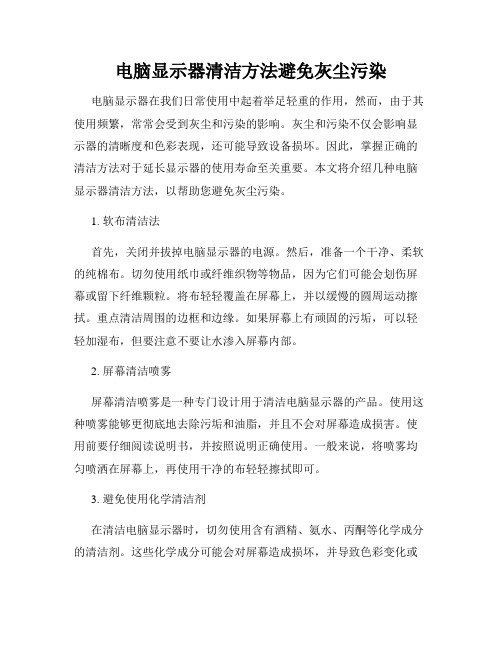
电脑显示器清洁方法避免灰尘污染电脑显示器在我们日常使用中起着举足轻重的作用,然而,由于其使用频繁,常常会受到灰尘和污染的影响。
灰尘和污染不仅会影响显示器的清晰度和色彩表现,还可能导致设备损坏。
因此,掌握正确的清洁方法对于延长显示器的使用寿命至关重要。
本文将介绍几种电脑显示器清洁方法,以帮助您避免灰尘污染。
1. 软布清洁法首先,关闭并拔掉电脑显示器的电源。
然后,准备一个干净、柔软的纯棉布。
切勿使用纸巾或纤维织物等物品,因为它们可能会划伤屏幕或留下纤维颗粒。
将布轻轻覆盖在屏幕上,并以缓慢的圆周运动擦拭。
重点清洁周围的边框和边缘。
如果屏幕上有顽固的污垢,可以轻轻加湿布,但要注意不要让水渗入屏幕内部。
2. 屏幕清洁喷雾屏幕清洁喷雾是一种专门设计用于清洁电脑显示器的产品。
使用这种喷雾能够更彻底地去除污垢和油脂,并且不会对屏幕造成损害。
使用前要仔细阅读说明书,并按照说明正确使用。
一般来说,将喷雾均匀喷洒在屏幕上,再使用干净的布轻轻擦拭即可。
3. 避免使用化学清洁剂在清洁电脑显示器时,切勿使用含有酒精、氨水、丙酮等化学成分的清洁剂。
这些化学成分可能会对屏幕造成损坏,并导致色彩变化或模糊不清。
因此,最好选择专门用于电脑显示器的清洁产品,或者使用温和的肥皂水进行清洁。
4. 防尘罩的使用除了定期清洁,使用防尘罩也是避免灰尘污染的有效方法。
防尘罩可以阻挡大部分灰尘和污垢进入显示器内部,从而保持其清洁。
请确保防尘罩适合您的显示器尺寸,并经常更换或清洗防尘罩,以确保其效果。
5. 戒除把手直接触碰显示器最后,为了避免灰尘和指纹对显示器的污染,我们应该尽量避免手直接接触屏幕表面。
把手触碰屏幕可能会在上面留下指纹和污垢,这不仅会影响观看体验,还容易积累更多的灰尘。
如果需要操作显示器,建议使用专门的触摸笔或触控设备来代替。
总结:正确清洁显示器是保护其使用寿命和性能的关键。
通过使用柔软的布,专用清洁剂和防尘罩,以及避免手直接触碰屏幕,我们可以有效地减少灰尘和污染的影响。
学会清理电脑屏幕与外壳保持清晰与美观
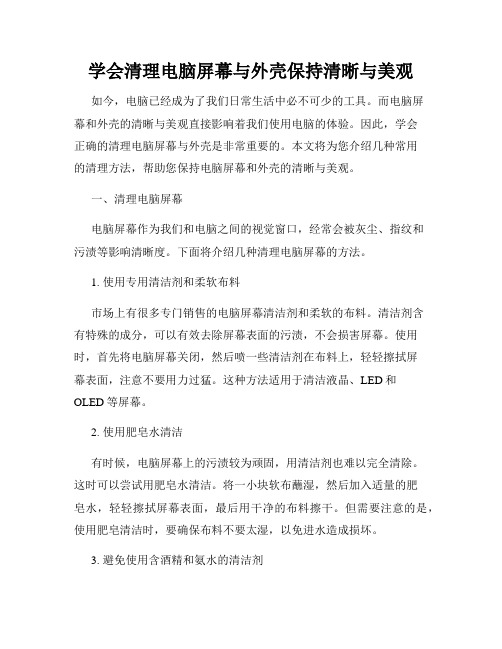
学会清理电脑屏幕与外壳保持清晰与美观如今,电脑已经成为了我们日常生活中必不可少的工具。
而电脑屏幕和外壳的清晰与美观直接影响着我们使用电脑的体验。
因此,学会正确的清理电脑屏幕与外壳是非常重要的。
本文将为您介绍几种常用的清理方法,帮助您保持电脑屏幕和外壳的清晰与美观。
一、清理电脑屏幕电脑屏幕作为我们和电脑之间的视觉窗口,经常会被灰尘、指纹和污渍等影响清晰度。
下面将介绍几种清理电脑屏幕的方法。
1. 使用专用清洁剂和柔软布料市场上有很多专门销售的电脑屏幕清洁剂和柔软的布料。
清洁剂含有特殊的成分,可以有效去除屏幕表面的污渍,不会损害屏幕。
使用时,首先将电脑屏幕关闭,然后喷一些清洁剂在布料上,轻轻擦拭屏幕表面,注意不要用力过猛。
这种方法适用于清洁液晶、LED和OLED等屏幕。
2. 使用肥皂水清洁有时候,电脑屏幕上的污渍较为顽固,用清洁剂也难以完全清除。
这时可以尝试用肥皂水清洁。
将一小块软布蘸湿,然后加入适量的肥皂水,轻轻擦拭屏幕表面,最后用干净的布料擦干。
但需要注意的是,使用肥皂清洁时,要确保布料不要太湿,以免进水造成损坏。
3. 避免使用含酒精和氨水的清洁剂在清洁电脑屏幕时,避免使用含有酒精和氨水的清洁剂。
酒精和氨水会对屏幕表面的涂层产生损害,使屏幕变黄或起雾。
因此,选择专用的电脑屏幕清洁剂是更为安全和可靠的选择。
二、清洁电脑外壳电脑外壳经常暴露在外,在使用过程中容易沾染灰尘和污渍。
为了保持外壳的清晰与美观,以下是几种常用的清洁方法。
1. 使用干净的布料擦拭首先,关闭电脑并断开电源。
然后,用干净的布料擦拭电脑外壳。
对于金属外壳,可以尝试使用含有少量酒精的布料,轻轻擦拭表面。
而对于塑料外壳,最好使用湿布进行清洁,以免酒精损坏外壳。
2. 常规清洁外壳如果电脑外壳非常脏,可以使用稀释的清洁剂或是肥皂水进行清洁。
用湿布蘸取一定的清洁剂或肥皂水,然后轻轻擦拭外壳表面,再用干净的布料擦干即可。
3. 避免使用异物及尖锐物品在清洁电脑外壳时,要避免使用硬物或尖锐物品刮擦外壳,以免造成刮痕。
简单方法清洁电脑屏幕

简单方法清洁电脑屏幕电脑屏幕在长时间使用后常常会积累灰尘和污垢,这不仅会影响视觉体验,还可能造成眼睛疲劳。
因此,定期清洁电脑屏幕是很重要的。
下面介绍几种简单方法,让你的电脑屏幕保持清洁。
一、使用柔软的布料使用柔软的布料来清洁电脑屏幕是一种常见且有效的方法。
首先,确保电脑已经关闭并断开电源。
然后,取一块干净的棉布或者眼镜清洁布,尽量选择无纺布或纤维布,避免使用有纤维的纸巾或毛绒布,因为这些材料可能会在屏幕上留下绒毛或划痕。
慢慢、轻轻地用布擦拭屏幕表面,可以以圆形或直线状的方式进行,但不要用力过猛,以免损伤屏幕。
二、使用专用清洁剂除了布料外,你还可以选择使用专门配制的清洁剂来清洁电脑屏幕。
市面上有一些专门为电子屏幕设计的清洁剂,具有除尘与杀菌功能。
在使用之前,务必先阅读清洁剂的使用说明,并按照说明进行操作。
通常情况下,你需要将清洁剂喷在布料上,然后再用布轻轻地擦拭屏幕。
三、注意屏幕清洁的时间和频率在清洁电脑屏幕时,时间和频率也需要注意。
最好选择在白天或者光线较好的环境下进行清洁,这样可以更容易地发现污渍和灰尘。
另外,清洁的频率也要适度,一般建议每周清洁一次,或者根据不同情况选择适当的清洁时间。
如果你经常使用电脑,可能需要更频繁地清洁屏幕。
四、避免使用含有酒精或氨的清洁剂在选择清洁剂时,避免使用含有酒精或氨的清洁剂。
虽然这些清洁剂对于某些表面是有效的,但对于电脑屏幕来说可能会造成损害。
酒精和氨可以腐蚀液晶屏幕的防护层,并导致屏幕变黄或褪色。
所以,为了避免风险,最好选择专门为电子设备而设计的清洁剂。
五、定期清理键盘和机箱电脑屏幕周围的灰尘和污垢常常来自键盘和机箱。
因此,在清洁电脑屏幕之前,最好先清理键盘和机箱。
可以使用尘埃吸尘器或者压缩气罐来除去键盘上的灰尘,再用湿布或清洁布擦拭键盘表面和机箱外壳,确保它们干净整洁。
六、避免触摸屏幕如果你使用的是触摸屏电脑,尽量避免直接用手触摸屏幕。
因为手指上的油脂和灰尘很容易在屏幕上留下指纹和污痕。
电脑显示器清洁指南如何清洁屏幕
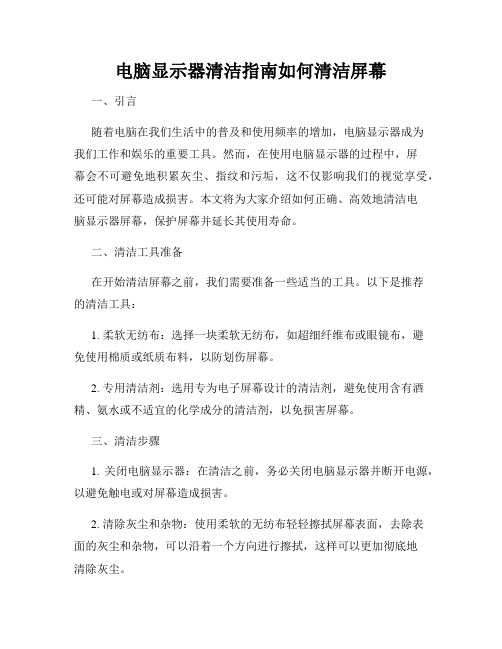
电脑显示器清洁指南如何清洁屏幕一、引言随着电脑在我们生活中的普及和使用频率的增加,电脑显示器成为我们工作和娱乐的重要工具。
然而,在使用电脑显示器的过程中,屏幕会不可避免地积累灰尘、指纹和污垢,这不仅影响我们的视觉享受,还可能对屏幕造成损害。
本文将为大家介绍如何正确、高效地清洁电脑显示器屏幕,保护屏幕并延长其使用寿命。
二、清洁工具准备在开始清洁屏幕之前,我们需要准备一些适当的工具。
以下是推荐的清洁工具:1. 柔软无纺布:选择一块柔软无纺布,如超细纤维布或眼镜布,避免使用棉质或纸质布料,以防划伤屏幕。
2. 专用清洁剂:选用专为电子屏幕设计的清洁剂,避免使用含有酒精、氨水或不适宜的化学成分的清洁剂,以免损害屏幕。
三、清洁步骤1. 关闭电脑显示器:在清洁之前,务必关闭电脑显示器并断开电源,以避免触电或对屏幕造成损害。
2. 清除灰尘和杂物:使用柔软的无纺布轻轻擦拭屏幕表面,去除表面的灰尘和杂物,可以沿着一个方向进行擦拭,这样可以更加彻底地清除灰尘。
3. 清洁污垢和指纹:对于固定污垢和指纹,我们可以将专用清洁剂喷洒在无纺布上,然后轻轻擦拭屏幕表面。
注意,清洁剂不应直接喷洒在屏幕上,以免液体渗入屏幕内部。
4. 注意清洁角落:电脑显示器的角落和边缘往往容易积累灰尘和污垢,我们可以使用棉签或专用的小刷子来清洁这些难以清洁的地方。
5. 擦干屏幕:完成清洁后,使用干净的无纺布擦干屏幕表面,确保屏幕完全干燥。
四、额外注意事项1. 不要用力擦拭:在清洁过程中,避免用力擦拭屏幕,以免刮伤屏幕或造成屏幕变色。
2. 避免使用含酒精或磨砂剂的清洁剂:酒精和磨砂剂可能对屏幕造成损害,因此在选择清洁剂时要特别注意。
3. 防止液体进入屏幕:无论是清洁剂还是清洁布,都不应直接喷洒在屏幕上,以免液体渗入屏幕内部导致损坏。
4. 定期清洁:建议定期清洁电脑显示器,以保持屏幕的清晰度和色彩还原度。
五、结语正确的清洁方法和工具是保护电脑显示器并延长其使用寿命的关键。
电脑显示器清洁指南保持屏幕清晰明亮
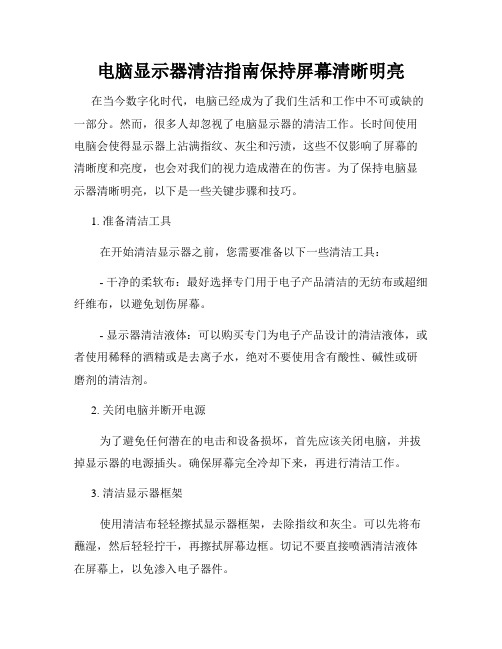
电脑显示器清洁指南保持屏幕清晰明亮在当今数字化时代,电脑已经成为了我们生活和工作中不可或缺的一部分。
然而,很多人却忽视了电脑显示器的清洁工作。
长时间使用电脑会使得显示器上沾满指纹、灰尘和污渍,这些不仅影响了屏幕的清晰度和亮度,也会对我们的视力造成潜在的伤害。
为了保持电脑显示器清晰明亮,以下是一些关键步骤和技巧。
1. 准备清洁工具在开始清洁显示器之前,您需要准备以下一些清洁工具:- 干净的柔软布:最好选择专门用于电子产品清洁的无纺布或超细纤维布,以避免划伤屏幕。
- 显示器清洁液体:可以购买专门为电子产品设计的清洁液体,或者使用稀释的酒精或是去离子水,绝对不要使用含有酸性、碱性或研磨剂的清洁剂。
2. 关闭电脑并断开电源为了避免任何潜在的电击和设备损坏,首先应该关闭电脑,并拔掉显示器的电源插头。
确保屏幕完全冷却下来,再进行清洁工作。
3. 清洁显示器框架使用清洁布轻轻擦拭显示器框架,去除指纹和灰尘。
可以先将布蘸湿,然后轻轻拧干,再擦拭屏幕边框。
切记不要直接喷洒清洁液体在屏幕上,以免渗入电子器件。
4. 清洁屏幕使用清洁布轻轻擦拭显示器屏幕。
为了避免水滴渗入屏幕背后的电路,不要直接将清洁液体喷洒在屏幕上,而是将其喷洒在布上。
然后,用湿布轻轻擦拭屏幕,重点清洁污渍和指纹。
5. 处理顽固污渍如果有顽固的污渍无法清洁,可以尝试使用微湿的布蘸取少量的温和清洁剂,轻轻擦拭,但要确保无渗漏。
同时,注意避开液体进入屏幕边缘和接口。
6. 适量使用清洁液使用清洁液时,一定要控制用量。
只需要喷洒少量的清洁液体在布上,然后轻轻擦拭屏幕。
过量使用清洁液会导致液体渗透到屏幕的裂缝中,损坏电子器件。
7. 干燥屏幕清洁完屏幕后,可以用干燥柔软的布或纸巾进行轻轻的擦拭,以除去残留的水分。
然后等待屏幕完全干燥,再重新连接电源。
8. 频率和注意事项应该定期清洁电脑显示器,但不要过于频繁,通常每个月或两个月清洁一次即可。
另外,不要使用有害的物质(如酒精、氨水)来清洁屏幕,因为这些物质会损害屏幕涂层和电子元件。
电脑屏幕的油清洗方法
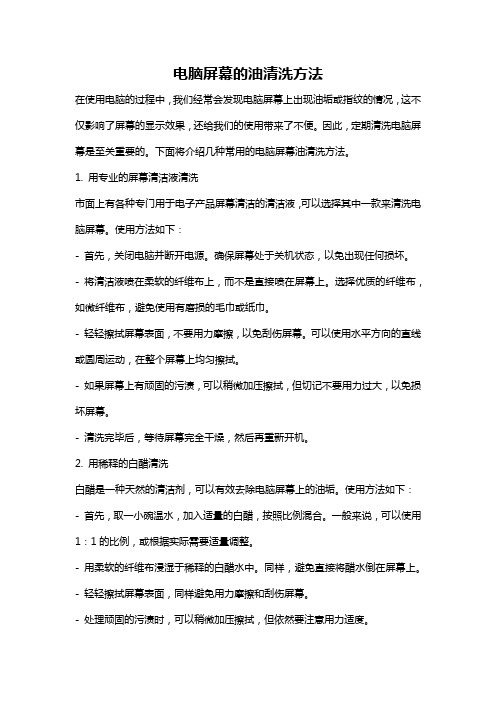
电脑屏幕的油清洗方法在使用电脑的过程中,我们经常会发现电脑屏幕上出现油垢或指纹的情况,这不仅影响了屏幕的显示效果,还给我们的使用带来了不便。
因此,定期清洗电脑屏幕是至关重要的。
下面将介绍几种常用的电脑屏幕油清洗方法。
1. 用专业的屏幕清洁液清洗市面上有各种专门用于电子产品屏幕清洁的清洁液,可以选择其中一款来清洗电脑屏幕。
使用方法如下:- 首先,关闭电脑并断开电源。
确保屏幕处于关机状态,以免出现任何损坏。
- 将清洁液喷在柔软的纤维布上,而不是直接喷在屏幕上。
选择优质的纤维布,如微纤维布,避免使用有磨损的毛巾或纸巾。
- 轻轻擦拭屏幕表面,不要用力摩擦,以免刮伤屏幕。
可以使用水平方向的直线或圆周运动,在整个屏幕上均匀擦拭。
- 如果屏幕上有顽固的污渍,可以稍微加压擦拭,但切记不要用力过大,以免损坏屏幕。
- 清洗完毕后,等待屏幕完全干燥,然后再重新开机。
2. 用稀释的白醋清洗白醋是一种天然的清洁剂,可以有效去除电脑屏幕上的油垢。
使用方法如下:- 首先,取一小碗温水,加入适量的白醋,按照比例混合。
一般来说,可以使用1:1的比例,或根据实际需要适量调整。
- 用柔软的纤维布浸湿于稀释的白醋水中。
同样,避免直接将醋水倒在屏幕上。
- 轻轻擦拭屏幕表面,同样避免用力摩擦和刮伤屏幕。
- 处理顽固的污渍时,可以稍微加压擦拭,但依然要注意用力适度。
- 清洗完毕后,等待屏幕完全干燥,然后再重新开机。
3. 使用湿纸巾清洁当无法获得专业的清洁液或白醋时,可以使用湿纸巾来清洁电脑屏幕。
使用方法如下:- 首先,选用基于水为主的湿纸巾,避免使用含有酒精或漂白剂的湿纸巾,以免损坏屏幕。
- 将湿纸巾轻轻从上到下擦拭屏幕表面,确保覆盖整个屏幕区域。
- 同样,不要用力摩擦或过度压力,以免划伤屏幕。
- 清洗完毕后,等待屏幕完全干燥,然后再重新开机。
注意事项:- 在清洗过程中,一定要确保电脑已经关闭并断电,以免造成电脑损坏。
- 不要喷洒清洁液或湿纸巾直接在屏幕上。
如何正确清洁电子设备屏幕
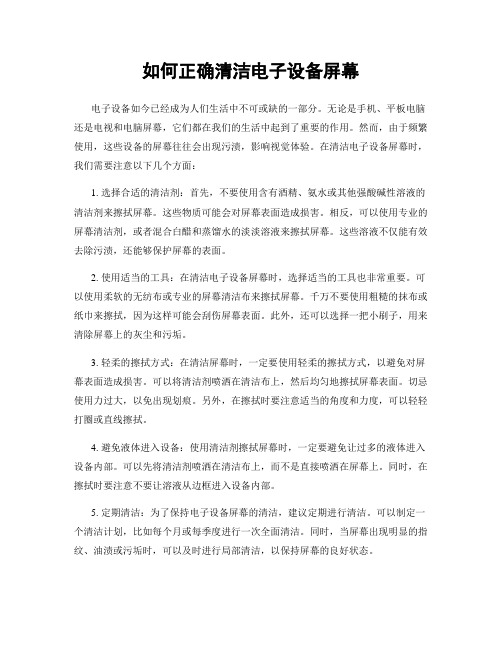
如何正确清洁电子设备屏幕电子设备如今已经成为人们生活中不可或缺的一部分。
无论是手机、平板电脑还是电视和电脑屏幕,它们都在我们的生活中起到了重要的作用。
然而,由于频繁使用,这些设备的屏幕往往会出现污渍,影响视觉体验。
在清洁电子设备屏幕时,我们需要注意以下几个方面:1. 选择合适的清洁剂:首先,不要使用含有酒精、氨水或其他强酸碱性溶液的清洁剂来擦拭屏幕。
这些物质可能会对屏幕表面造成损害。
相反,可以使用专业的屏幕清洁剂,或者混合白醋和蒸馏水的淡淡溶液来擦拭屏幕。
这些溶液不仅能有效去除污渍,还能够保护屏幕的表面。
2. 使用适当的工具:在清洁电子设备屏幕时,选择适当的工具也非常重要。
可以使用柔软的无纺布或专业的屏幕清洁布来擦拭屏幕。
千万不要使用粗糙的抹布或纸巾来擦拭,因为这样可能会刮伤屏幕表面。
此外,还可以选择一把小刷子,用来清除屏幕上的灰尘和污垢。
3. 轻柔的擦拭方式:在清洁屏幕时,一定要使用轻柔的擦拭方式,以避免对屏幕表面造成损害。
可以将清洁剂喷洒在清洁布上,然后均匀地擦拭屏幕表面。
切忌使用力过大,以免出现划痕。
另外,在擦拭时要注意适当的角度和力度,可以轻轻打圈或直线擦拭。
4. 避免液体进入设备:使用清洁剂擦拭屏幕时,一定要避免让过多的液体进入设备内部。
可以先将清洁剂喷洒在清洁布上,而不是直接喷洒在屏幕上。
同时,在擦拭时要注意不要让溶液从边框进入设备内部。
5. 定期清洁:为了保持电子设备屏幕的清洁,建议定期进行清洁。
可以制定一个清洁计划,比如每个月或每季度进行一次全面清洁。
同时,当屏幕出现明显的指纹、油渍或污垢时,可以及时进行局部清洁,以保持屏幕的良好状态。
6. 防止污染源:除了定期清洁电子设备屏幕,我们还应该注意防止污染源。
比如,在使用设备前,可以用干净的手指或专门的触控笔操作屏幕,避免直接用脏手指触摸屏幕。
此外,还要注意避免在使用设备时吃东西或饮料,以减少污渍的产生。
总之,正确清洁电子设备屏幕是保护设备、提升用户体验的重要一环。
电脑显示器脏了要怎么清洗
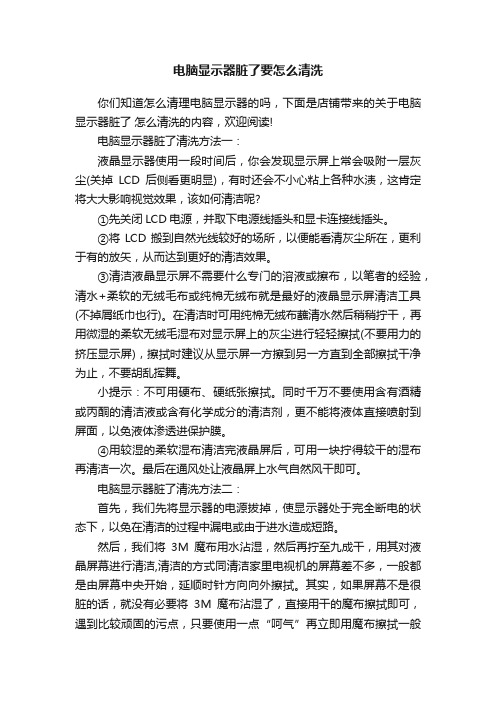
电脑显示器脏了要怎么清洗你们知道怎么清理电脑显示器的吗,下面是店铺带来的关于电脑显示器脏了怎么清洗的内容,欢迎阅读!电脑显示器脏了清洗方法一:液晶显示器使用一段时间后,你会发现显示屏上常会吸附一层灰尘(关掉LCD后侧看更明显),有时还会不小心粘上各种水渍,这肯定将大大影响视觉效果,该如何清洁呢?①先关闭LCD电源,并取下电源线插头和显卡连接线插头。
②将LCD搬到自然光线较好的场所,以便能看清灰尘所在,更利于有的放矢,从而达到更好的清洁效果。
③清洁液晶显示屏不需要什么专门的溶液或擦布,以笔者的经验,清水+柔软的无绒毛布或纯棉无绒布就是最好的液晶显示屏清洁工具(不掉屑纸巾也行)。
在清洁时可用纯棉无绒布蘸清水然后稍稍拧干,再用微湿的柔软无绒毛湿布对显示屏上的灰尘进行轻轻擦拭(不要用力的挤压显示屏),擦拭时建议从显示屏一方擦到另一方直到全部擦拭干净为止,不要胡乱挥舞。
小提示:不可用硬布、硬纸张擦拭。
同时千万不要使用含有酒精或丙酮的清洁液或含有化学成分的清洁剂,更不能将液体直接喷射到屏面,以免液体渗透进保护膜。
④用较湿的柔软湿布清洁完液晶屏后,可用一块拧得较干的湿布再清洁一次。
最后在通风处让液晶屏上水气自然风干即可。
电脑显示器脏了清洗方法二:首先,我们先将显示器的电源拔掉,使显示器处于完全断电的状态下,以免在清洁的过程中漏电或由于进水造成短路。
然后,我们将3M魔布用水沾湿,然后再拧至九成干,用其对液晶屏幕进行清洁,清洁的方式同清洁家里电视机的屏幕差不多,一般都是由屏幕中央开始,延顺时针方向向外擦拭。
其实,如果屏幕不是很脏的话,就没有必要将3M魔布沾湿了,直接用干的魔布擦拭即可,遇到比较顽固的污点,只要使用一点“呵气”再立即用魔布擦拭一般都可以擦拭的干干净净。
在用沾湿的3M魔布擦拭干净液晶屏幕之后,将显示器和魔布一起放在荫凉处待其自然风干.用湿的魔布擦拭后的液晶屏幕可能会有水渍,这时用干的魔布擦拭干净即可。
电脑显示器脏了怎么办
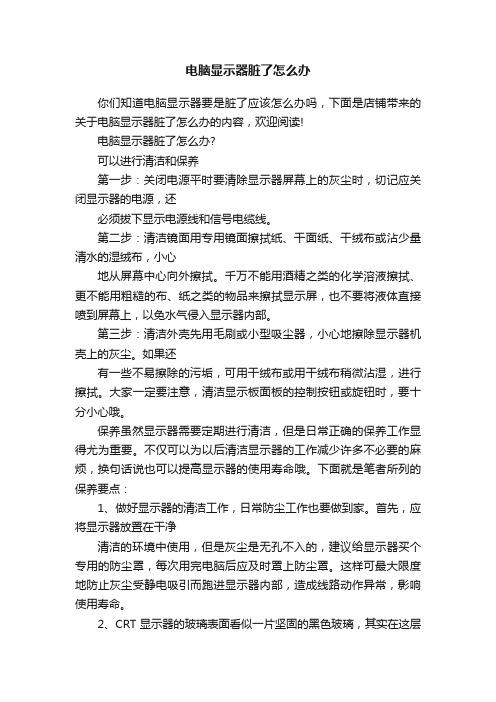
电脑显示器脏了怎么办你们知道电脑显示器要是脏了应该怎么办吗,下面是店铺带来的关于电脑显示器脏了怎么办的内容,欢迎阅读!电脑显示器脏了怎么办?可以进行清洁和保养第一步:关闭电源平时要清除显示器屏幕上的灰尘时,切记应关闭显示器的电源,还必须拔下显示电源线和信号电缆线。
第二步:清洁镜面用专用镜面擦拭纸、干面纸、干绒布或沾少量清水的湿绒布,小心地从屏幕中心向外擦拭。
千万不能用酒精之类的化学溶液擦拭、更不能用粗糙的布、纸之类的物品来擦拭显示屏,也不要将液体直接喷到屏幕上,以免水气侵入显示器内部。
第三步:清洁外壳先用毛刷或小型吸尘器,小心地擦除显示器机壳上的灰尘。
如果还有一些不易擦除的污垢,可用干绒布或用干绒布稍微沾湿,进行擦拭。
大家一定要注意,清洁显示板面板的控制按钮或旋钮时,要十分小心哦。
保养虽然显示器需要定期进行清洁,但是日常正确的保养工作显得尤为重要。
不仅可以为以后清洁显示器的工作减少许多不必要的麻烦,换句话说也可以提高显示器的使用寿命哦。
下面就是笔者所列的保养要点:1、做好显示器的清洁工作,日常防尘工作也要做到家。
首先,应将显示器放置在干净清洁的环境中使用,但是灰尘是无孔不入的,建议给显示器买个专用的防尘罩,每次用完电脑后应及时罩上防尘罩。
这样可最大限度地防止灰尘受静电吸引而跑进显示器内部,造成线路动作异常,影响使用寿命。
2、CRT显示器的玻璃表面看似一片坚固的黑色玻璃,其实在这层玻璃上厂商都会加上一层特殊的涂层。
这层特殊涂层的主要功能就在于防止使用者在使用时所受到其它光源的反光以及炫光,同时加强显示器本身的色彩对比效果。
不过因为各厂商所使用的这层镀膜材料也不尽相同,当然它的耐久程度也会因此有所差异。
因此使用者在清洁时,千万不可随意用任何碱性溶液或化学溶液擦拭玻璃表面。
如果使用化学清洁剂进行擦拭,可能会造成涂层脱落或镜面磨损。
在日常使用中,使用者也千万不要随意用手指触碰玻璃表面,以免手汗和灰尘沾上显示器,给日后的清洁工作带来麻烦。
电脑屏幕清洁方法
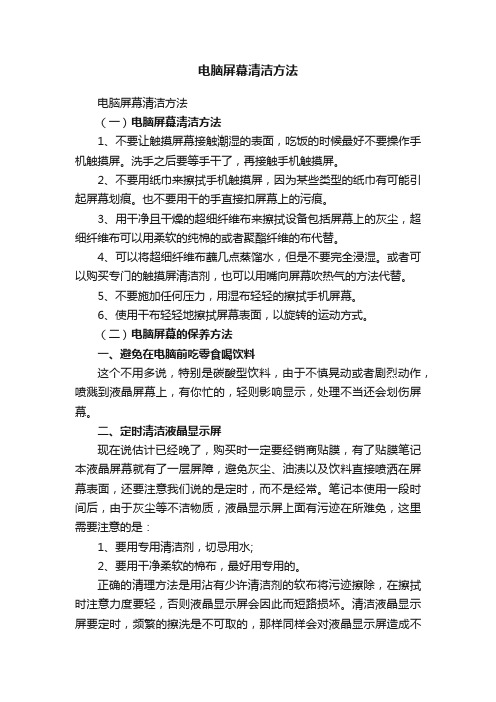
电脑屏幕清洁方法电脑屏幕清洁方法(一)电脑屏幕清洁方法1、不要让触摸屏幕接触潮湿的表面,吃饭的时候最好不要操作手机触摸屏。
洗手之后要等手干了,再接触手机触摸屏。
2、不要用纸巾来擦拭手机触摸屏,因为某些类型的纸巾有可能引起屏幕划痕。
也不要用干的手直接扣屏幕上的污痕。
3、用干净且干燥的超细纤维布来擦拭设备包括屏幕上的灰尘,超细纤维布可以用柔软的纯棉的或者聚酯纤维的布代替。
4、可以将超细纤维布蘸几点蒸馏水,但是不要完全浸湿。
或者可以购买专门的触摸屏清洁剂,也可以用嘴向屏幕吹热气的方法代替。
5、不要施加任何压力,用湿布轻轻的擦拭手机屏幕。
6、使用干布轻轻地擦拭屏幕表面,以旋转的运动方式。
(二)电脑屏幕的保养方法一、避免在电脑前吃零食喝饮料这个不用多说,特别是碳酸型饮料,由于不慎晃动或者剧烈动作,喷溅到液晶屏幕上,有你忙的,轻则影响显示,处理不当还会划伤屏幕。
二、定时清洁液晶显示屏现在说估计已经晚了,购买时一定要经销商贴膜,有了贴膜笔记本液晶屏幕就有了一层屏障,避免灰尘、油渍以及饮料直接喷洒在屏幕表面,还要注意我们说的是定时,而不是经常。
笔记本使用一段时间后,由于灰尘等不洁物质,液晶显示屏上面有污迹在所难免,这里需要注意的是:1、要用专用清洁剂,切忌用水;2、要用干净柔软的棉布,最好用专用的。
正确的清理方法是用沾有少许清洁剂的软布将污迹擦除,在擦拭时注意力度要轻,否则液晶显示屏会因此而短路损坏。
清洁液晶显示屏要定时,频繁的擦洗是不可取的,那样同样会对液晶显示屏造成不良影响。
三、保持干燥的工作环境笔记本电脑和台式电脑一样,喜冷喜干燥,对空气湿度的要求比较苛刻,如果水分进入液晶显示屏里面的话,极有可能会损坏笔记本液晶屏幕里面的电子元件。
如果已经进入,这时千万不要贸然的打开电源,我们立即需要做的是,将笔记本电脑放置到干燥的地方,让水分慢慢的蒸发掉,否则显示屏的液晶电极会被腐蚀掉,从而造成液晶显示屏的损坏。
所以必须要保证笔记本电脑能够在一个比较干燥的工作环境中。
- 1、下载文档前请自行甄别文档内容的完整性,平台不提供额外的编辑、内容补充、找答案等附加服务。
- 2、"仅部分预览"的文档,不可在线预览部分如存在完整性等问题,可反馈申请退款(可完整预览的文档不适用该条件!)。
- 3、如文档侵犯您的权益,请联系客服反馈,我们会尽快为您处理(人工客服工作时间:9:00-18:30)。
或外壳上,黏贴胶布或各种贴纸,以免 胶水或胶带残渣残留外壳,这种残渣以 后将很难进行清理。5、应避免液体滴 入显示器内部,否则会造成电路短路。 6、显示器属于玻璃制品,镜面容易刮
伤。平常应避免硬物触碰显示器的镜面, 尤其是金属物体,如:钮扣、手表带、 皮带扣环。7、由于显示器内部有高压 (断电后,显示器内部的高压包仍可能有 余电),如果想清除显示器部的灰
随意用任何碱性溶液或化学溶液擦拭玻 璃表面。如果使用化学清洁剂进行擦拭, 可能会造成涂层脱落或镜面磨损。在日 常使用中,使用者也千万不要随意用手 指触碰玻璃表面,以免手汗和灰尘沾
上显示器,给日后的清洁工作带来麻烦。 3、不可使用油性或水性签字笔涂写镜 面作任何记号。水性记号虽可轻易抹去, 但经过一段时间,墨水也可能造成表面 涂层脱落。4、避免在显示器镜面
显示屏,也不要将液体直接喷到屏幕上, 以免水气侵入显示器内部。第三步:清 洁外壳先用毛刷或小型吸尘器,小心地 擦除显示器机壳上的灰尘。如果还有一 些不易擦除的污垢,可用干绒布或用
干绒布稍微沾湿,进行擦拭。大家一定 要注意,清洁显示板面板的控制按钮或 旋钮时,要十分小心哦。保养虽然显示 器需要定期进行清洁,但是日常正确的 保养工作显得尤为重要。不仅可以为以
线路动作异常,影响使用寿命。2、crt 显示器的玻璃表面看似一片坚固的黑色 玻璃,其实在这层玻璃上厂商都会加上 一层特殊的涂层。这层特殊涂层的主要 功能就在于防止使用者在使用时所
受到其它光源的反光以及炫光,同时加 强显示器本身的色彩对比效果。不过因 为各厂商所使用的这层镀膜材料也不尽 相同,当然它的耐久程度也会因此有所 差异。因此使用者在清洁时,千万不可
摘要:显示器是电脑设备中与使用者关 系最密切的一项产品了,尤其是在这个 高度信息化的社会里,基本上所有的办 公室工作人员都必须整天对着显示器工 作。你想想看,如果让你每天对着一台
脏稀稀的显示器,你还会有舒畅的心情 吗?出于环保和自身健康的考虑,当显 示器使用一段时间后,一定要注意日常 保养与清洁。如果清洁保养不当,很容 易缩短显示器的使用寿命,影拆 卸显示器外壳,以免造成高压触电的严 重后果。8.注意不要在显示器上堆放杂 物,一方面可能会影响显示器的正常散 热,另一方面以免杂物下坠损伤机器
或人。9、crt显示器容易因搬运时包装 不当,而造成管颈断裂。搬运时,镜 面应使用柔软物体包裹(覆盖),如海绵 或厚的棉质衣料等。
后清洁显示器的工作减少许多不必要的 麻烦,换句话说也可以提高显示器的使 用寿命哦。下面就是笔者所列的保养要 点:1、做好显示器的清洁工作,日常 防尘工作也要做到家。首先,应将显示
器放置在干净清洁的环境中使用,但是 灰尘是无孔不入的,建议给显示器买个 专用的防尘罩,每次用完电脑后应及时 罩上防尘罩。这样可最大限度地防止灰 尘受静电吸引而跑进显示器内部,造成
性,以至于产生各种故障。这里就为大 家仔细说明显示器的清洁与保养技巧。 第一步:关闭电源平时要清除显示器屏 幕上的灰尘时,切记应关闭显示器的电 源,还必须拔下显示电源线和信号电缆
线。第二步:清洁镜面用专用镜面擦拭 纸、干面纸、干绒布或沾少量清水的湿 绒布,小心地从屏幕中心向外擦拭。千 万不能用酒精之类的化学溶液擦拭、更 不能用粗糙的布、纸之类的物品来擦拭
djkhes 昆山保洁服务 昆山绿化公司
